Как кодировать видео в другой формат. Или запускаем фильмы
на всех устройствах.
Для
начала давайте разберемся что такое аудио\видео формат. Формат файла зависит от
того, каким кодеком он сформирован, что бы все поняли о чем идет речь, объясню
Вам так: например есть слово "автомобиль” мы все прекрасно знаем что это слово
означает но если мы скажем "car” (автомобиль
на английском языке) то большая часть людей уже может и не понять, что за слово
из трех букв и что под ним подозревается. Точно также и с форматами, если видео
сформировано таким кодеком который наш компьютер "понимает” то наш файл успешно
запуститься, а если не понимает то мы увидим окно с ошибкой о неизвестном аудио\видео
формате.
Почему формат так важен?
Дело
в том, что кроме нашего любимого компьютера, на котором все проблемы решаются
парой кликов мыши, существуют еще и другие устройства на которых можно смотреть
видео и прослушивать аудио. Но в отличии от компьютера они могут читать только
те форматы, которые изначально запрограммированы в их памяти. Например DVD-проигрыватели, мобильные телефоны mp3 и мр4-плееры и многие другие устройства могут
воспроизвести всего от 2 до 10 наиболее распространенных форматов в отличии от
компьютера, где установив набор кодеков, и 1000 форматов не предел. Именно
из-за этих ограничений в количестве форматов и возникают проблемы с запуском
фильмов и музыки на таких устройствах.
Еще
одна очень важная функция форматов – это размер аудио\видео файла. При правильном выставлении настроек
кодирования, можно получить видео или аудио файл меньшим по размеру до 50% с
небольшой потерей качества по сравнению с оригиналом.
Кодируем
Чтобы
изменить формат файла нам понадобиться кодировщик. Их количество очень большое
от самых простеньких до профессиональных с множеством функций и настроек. Мы же
будем использовать простой кодировщик который называется ImTOO 3GP Video
Converter. Этот кодировщик простой, удобный и универсальный так как с его
помощью можно перекодировать видео которое можно будет запустить как на
компьютере так и на мобильном телефоне, мр-4 плеере и DVD-проигрыватели. Устанавливаем данную программу,
запускаем и видим главное окно. Для
того чтобы добавить файл для кодирования нужно нажать кнопку "Add” в проводнике найти нужный файл и нажать "Oткрыть”:
Забиваем Сайты В ТОП КУВАЛДОЙ - Уникальные возможности от SeoHammer
Каждая ссылка анализируется по трем пакетам оценки:
SEO, Трафик и SMM.
SeoHammer делает продвижение сайта прозрачным и простым занятием.
Ссылки, вечные ссылки, статьи, упоминания, пресс-релизы - используйте по максимуму потенциал SeoHammer для продвижения вашего сайта.
Что умеет делать SeoHammer
— Продвижение в один клик, интеллектуальный подбор запросов, покупка самых лучших ссылок с высокой степенью качества у лучших бирж ссылок.
— Регулярная проверка качества ссылок по более чем 100 показателям и ежедневный пересчет показателей качества проекта.
— Все известные форматы ссылок: арендные ссылки, вечные ссылки, публикации (упоминания, мнения, отзывы, статьи, пресс-релизы).
— SeoHammer покажет, где рост или падение, а также запросы, на которые нужно обратить внимание.
SeoHammer еще предоставляет технологию
Буст, она ускоряет продвижение в десятки раз,
а первые результаты появляются уже в течение первых 7 дней.
Зарегистрироваться и Начать продвижение

В
главном окне программы добавиться Ваш файл:
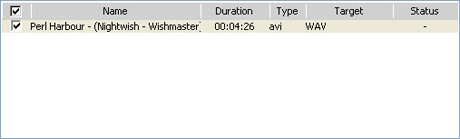
Как видим, программа определяет имя файла, время
продолжительности, исходный формат (Type) и формат в который нужно перекодировать (Target):
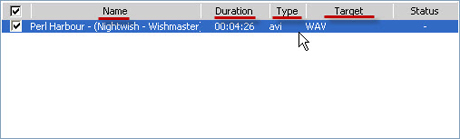
Для
того что бы изменить формат, выделите файл в окне программы и в поле "Profile” выберите нужный Вам формат:
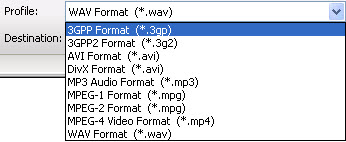
После
изменений обязательно проверьте изменения здесь:
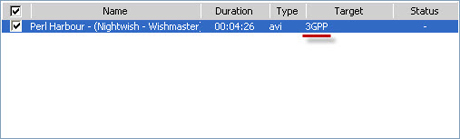
После
этого Вы можете нажимать кнопку "Encode”
после чего начнется кодирование файла:
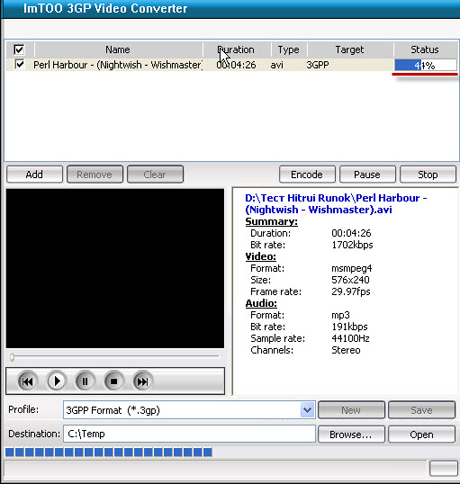
По
окончании кодирования, Вы сможете найти Ваш файл по указанному в программе пути:
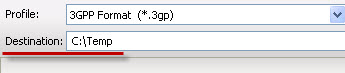
Переходим
в папку C:\Temp и находим наш файл:
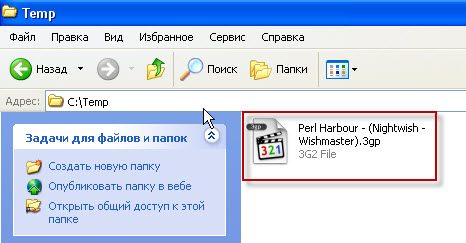
Формат
3GP это
видео формат мобильных устройств. К примеру Вы можете скопировать файл в таком
формате на свой телефон и он там обязательно запустится, а вот в исходном
формате этот файл на телефоне не запустился бы (за исключением некоторых
телефонов с поддержкой AVI). Точно
таким же образом Вы можете кодировать файлы и в другие форматы, для этого Вам
нужно будет лишь изменить формат на тот который поддерживает Ваше устройство DVD-проигрыватель, мр3 плеер и т.п.
Удачи!
 Главная
Главная
 Регистрация
Регистрация
